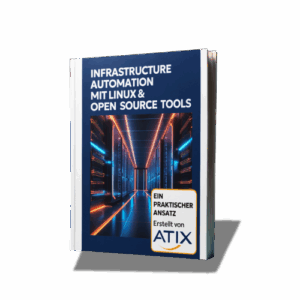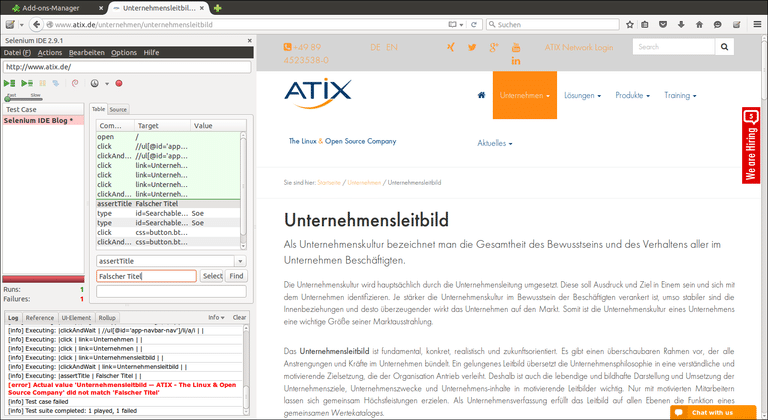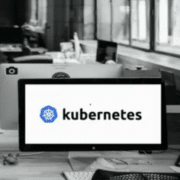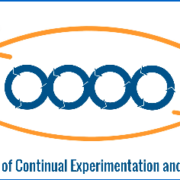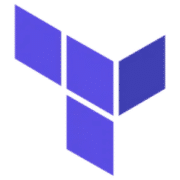Selenium IDE – Automatisiertes Testen von Webanwendungen mit einem Browser
Selenium IDE ist ein Tool zum automatisierten Testen von Webanwendungen mit einem Browser. Alle Testschritte können einfach mit einer „Recording“ Funktion aufgenommen werden und bei Bedarf mit der „Play“ Funktion immer wieder durchgeführt werden.
Gerade im Bereich der Entwicklung ist ein Testen der Funktionen unabdingbar geworden. Anwendungen werden immer mehr durch Browser gesteuert und weniger als reine Desktop-Anwendung erstellt.
Plattformvielfalt als Herausforderung
Wenn man eine Anwendung für einen internen Dienst einer Firma erstellt, kann man vielleicht noch ermöglichen, dass die Mitarbeiter nur mit einem speziellen Browser diese Anwendung bedienen können. Dann fällt die Entwicklung etwas leichter und man kann sich auf die wesentlichen Funktionen beschränken.
Möchte man aber eine Webanwendung für die breite Öffentlichkeit erstellen, muss man sich vergewissern, dass die Webanwendung auch mit anderen Browsern klar kommt. Zwar sind die meisten neueren Browser schon auf einem „guten“ Stand und mit der Integration von HTML5 auch sehr vielseitig, jedoch können kleine Fehler dazu führen, dass bestimmte Funktionen in manchen Browsern nicht wie gewünscht funktionieren. Beispielsweise ein einfaches Eingabeformular, gespickt mit diversen JavaScript Funktionen für Datumsfelder oder anderen Auswahlmöglichkeiten, läuft in 4 Browsern wie gewünscht, aber in einem nicht.
Und wenn zu den unterschiedlichen Linux Distributionen auch noch die Betriebssysteme wie Mac und Windows dazu kommen, verdoppeln sich die Tests um ein vielfaches.
Wie Selenium IDE das Testen vereinfacht
Hier vereinfacht Selenium mit der Selenium IDE das Testen enorm. Vom Ablauf her installiert man sich einfach die aktuelle Webanwendung und nimmt alle Klicks und Eingaben in den Webformularen mit der Aufnahmefunktion von Selenium auf.
Tests aufzeichnen und strukturieren
Die Eingaben können in einen gesamten Ablauf oder auch in s.g. Suits (Rubriken) unterteilt werden. Ebenso ist es möglich, den gesamten Ablauf als HTML, Ruby, Python u.v.a. als Skripte zu exportieren. Mit z.B. Ruby, Python oder anderen Export Skripten kann man die Tests auch Serverseitig durchführen lassen. Über die sog. Webdriver sich auch mehrere Tests parallel möglich. In diesem Blog Artikel möchte ich mich auf die Verwendung von Selenium IDE beschränken.
Installation und Nutzung der Selenium IDE
Selenium IDE gibt es als Plugin für den Firefox. Ist Selenium IDE richtig installiert, kann man sich aussuchen, ob man die Konsole als Pop-Up oder im Fenster als Sidebar angezeigt bekommen möchte.
Selenium IDE startet bereits mit der Record Funktion und man kann sofort beginnen, die gewünschte Seite aufzurufen. Zur Kontrolle wird im Selenium Fenster in der rechten Spalte jede Aktion dann protokolliert.
Aktionen aufzeichnen
Klickt man jetzt einen weiterführenden Link auf der Seite, wird der Klick auch gleich im Protokoll angezeigt. Möchte man sich jetzt vergewissern, dass der Titel, die Überschrift oder auch ein Text auf der aufgerufenen Seite vorhanden ist, kann man diesen einfach mit der Maus markieren und mit der rechten Maustaste ein Menü mit vielen Auswahlmöglichkeiten öffnen.
Ebenso einfach ist es Eingaben in Formular Feldern vorzunehmen und dann die Ergebnisse zu überprüfen.
Testdurchläufe abspielen und Fehler analysieren
Hat man alle Tests durchgeführt, kann man mit der „Play“ Funktion den Ablauf erneut durchführen. Wem die Eingaben zu schnell ablaufen, hat auch die Möglichkeit die Abspielgeschwindigkeit anzupassen.
Erfolgreich durchgelaufene Tests werden „grün“ dargestellt.
Fehlerhafte Tests unterbrechen den gesamten Testlauf und bleiben an der Stelle des Abbruchs stehen. Ein Logfile am unteren Rand der Selenium Konsole zeigt auch gleich an welcher Fehler aufgetreten ist.
Fazit: Effektives Testen mit Selenium IDE
In diesem Blogartikel wurde die Verwendung der Selenium IDE als Einstieg in automatisiertes Testen behandelt. Für einfache Browser-Tests bietet das Tool eine sehr effiziente und intuitive Lösung.
Der ATIX-Crew besteht aus Leuten, die in unterschiedlichen Bereichen tätig sind: Consulting, Development/Engineering, Support, Vertrieb und Marketing.